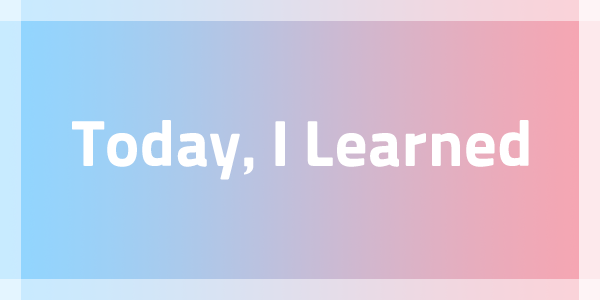
git 과 gitHub 실행을 알아보자.
- 터미널을 킨다.
git clone <클론으로 가져올 레퍼지토리 주소>ls -al파일 목록에서 클론으로 가져 온 파일을 확인 할 수 있다.- 파일을 끌어다가 VScode로 연다. 그러면 내용이 뜬다. 그러면 이게 딱 최상위 폴더가 된다. cd로 폴더로 들어가는 방법도 있다.
command + j로 vscode 자체에서 터미널을 연다.git branch를 쳐서 현재 내가 어디에 위치해있는지 본다 (*master 있으면 안됨)- 왼쪽 아래에 현재 위치해있는 브렌치가 뜬다.
- 다른 브렌치를 만들고 싶으면
git branch feature/(이름)하고 엔터를 친다. 그러면 잘 만들어진다. - 다시
git branch를 쳐서 브렌치가 생성됐는지 확인한다. git checkout feature/(이름)을 치면 그 브렌치로 들어가진다. 여기서 작업해야함.git branch를 쳐보면 아까는 master에 색이 칠해져 있었는데 이번엔feature/(이름)에 색이 칠해져있는 것을 볼 수 있다.q눌러서 빠져나온다음 왼쪽 위에 문서모양 아이콘이 뜨는데 거기에 새폴더를 만들 수 있다. 그런 다음 작업한 것들을 드래그로 쭉 끌어다가 만들어놓은 폴더에 집어넣는다.git status를 치면 변경사항들이 잘 추가가 되었는지 확인할 수 있다.- 잘 됐으면
git add .을 치고 다시git status를 하면 새로운 파일을 볼 수 있다. git commit (멀티커밋) / git commit -m "한줄커밋"git commit하고 엔터를 하면 뭐가 뜨는데 여기서i를 눌러서 인서트를 만들고 여기다가 여러줄 쓸 수 있게끔 할 수 있다. 그리고 나올려면esc를 누르고 저장 후 종료를 하려면:wq를 쓰면 나와진다.- 그리고
git log를 쓰면 커밋을 썼다는걸 로그로 확인을 할 수 있다. git remote -v을 하면 origin이라는 안에 주소가 할당되어져있다.git push origin feature/(이름)을 하면 레퍼지토리에 파일들이 들어가게 된다.
완료-
